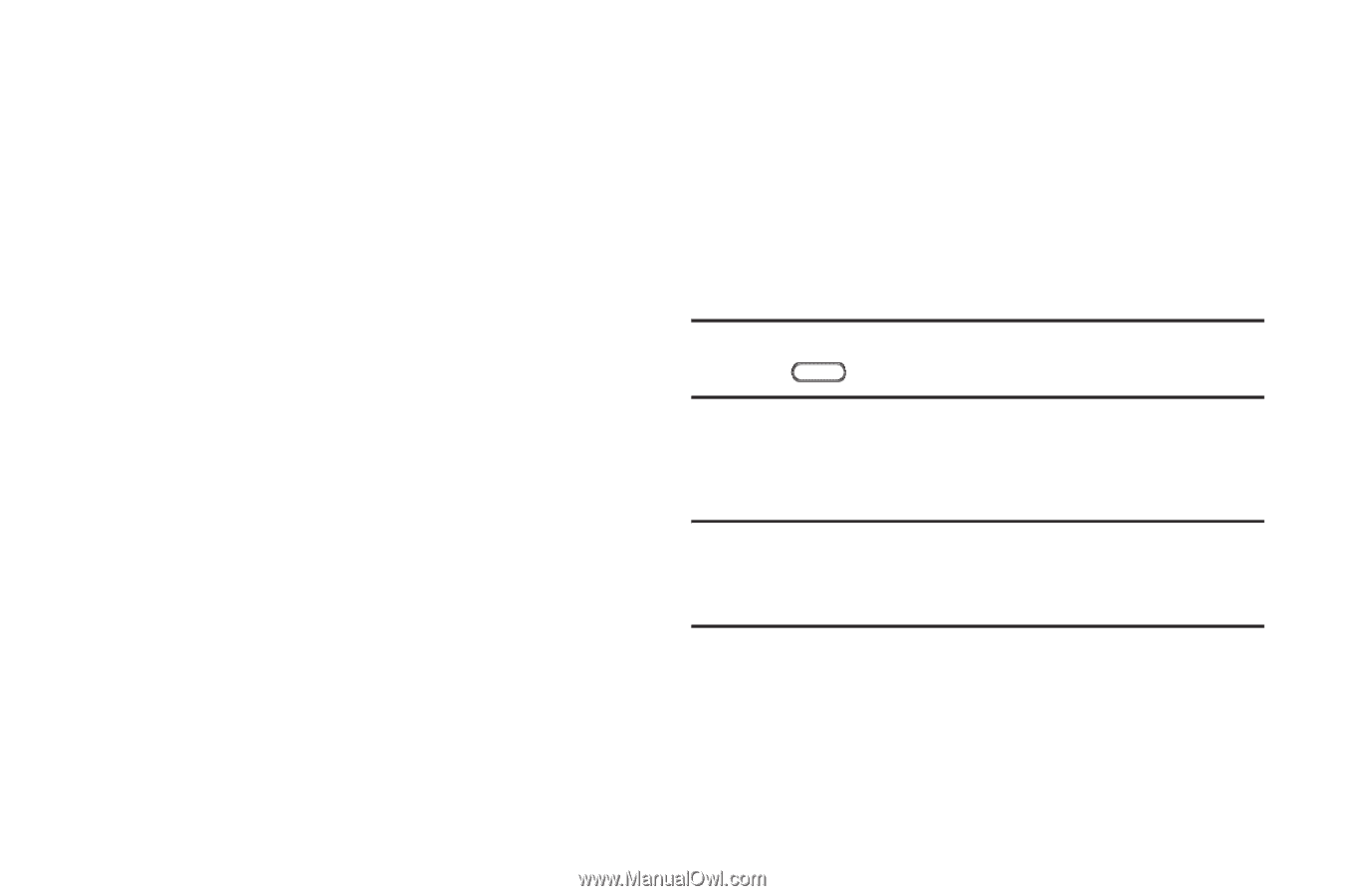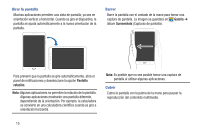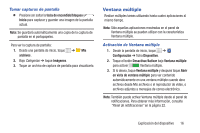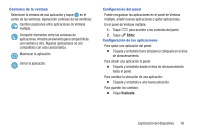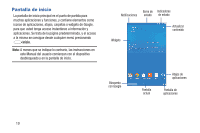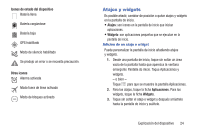Samsung SM-T230NU User Manual Generic Wireless Sm-t230nu Galaxy Tab 4 Kit Kat - Page 25
Pantallas de inicio extendidas, Personalización de las pantallas de inicio, Ajustes de pantalla
 |
View all Samsung SM-T230NU manuals
Add to My Manuals
Save this manual to your list of manuals |
Page 25 highlights
Pantallas de inicio extendidas La pantalla de inicio consiste del panel de inicio, además de paneles adicionales que se extienden más allá del ancho de la pantalla para proporcionar más espacio donde puede añadir atajos y widgets. Deslice el dedo horizontalmente por la pantalla para pasar a los paneles del lado izquierdo o derecho. Conforme se desplace, el indicador en la parte inferior de la pantalla mostrará su posición actual. Personalización de las pantallas de inicio Para personalizar las pantallas de inicio según sus preferencias: 1. Navegue a uno de los paneles de la pantalla de inicio. 2. Toque sin soltar la pantalla hasta que aparezca el menú emergente Pantalla de inicio. 3. Toque Definir fondo de pantalla para cambiar el fondo de la pantalla de inicio. Para obtener más información, consulte "Fondos de pantalla" en la página 25. 4. Bajo Añadir a pantalla de inicio, toque: • Aplicaciones y widgets: para añadir atajos de aplicaciones o de widgets en la pantalla de inicio. • Carpeta: para añadir una carpeta en una pantalla de inicio. Para obtener más información, consulte "Carpetas" en la página 25. • Página: para añadir una pantalla de inicio. Ajustes de pantalla Puede personalizar los ajustes de la pantalla según sus preferencias. Para obtener más información, consulte "Pantalla" en la página 85. Cómo añadir y quitar paneles de la pantalla de inicio El dispositivo viene con siete paneles de pantalla de inicio. Puede personalizar la pantalla de inicio quitando o añadiendo paneles. Nota: Aparece la pantalla de inicio predeterminada cuando se toca Inicio. Ⅲ Desde una pantalla de inicio, pellizque la pantalla desde el lado izquierdo y derecho hacia el centro para que se muestre la pantalla de edición. Consejo: Toque sin soltar la pantalla hasta que aparezca el menú emergente Pantalla de inicio. Bajo Añadir a pantalla de inicio, toque Página para añadir una pantalla de inicio. Explicación del dispositivo 20